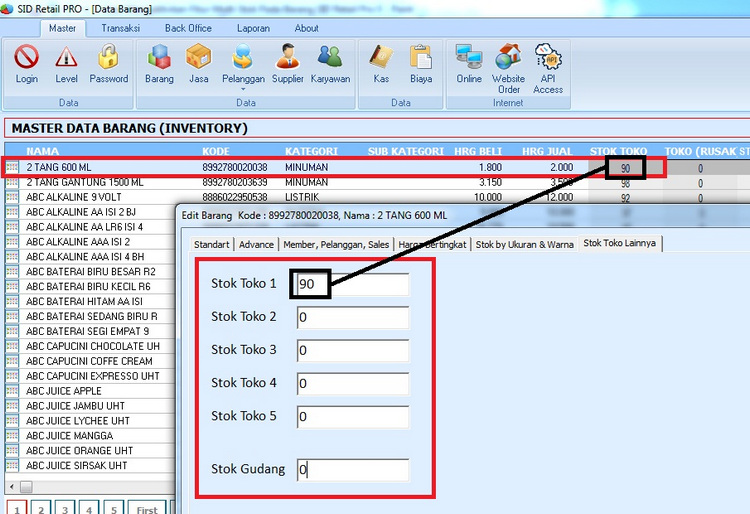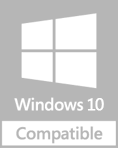CARA MENGAKTIVKAN FITUR MULTI STOK PADA BARANG (STOK BARANG 1, 2, 3, 4)
Untuk dapat mengembangkan sebuah bisnis, salah satu aspek yang perlu dipertimbangkan adalah manajemen inventaris. Manajemen inventaris adalah cara Anda melacak dan mengontrol inventaris bisnis Anda saat dibeli, diproduksi, disimpan, dan digunakan.
Manajemen inventaris atau inventory management mengatur seluruh arus barang – mulai dari pembelian hingga penjualan – memastikan bahwa Anda selalu memiliki jumlah yang tepat dari barang yang tepat di lokasi yang tepat pada waktu yang tepat.
Anda harus mampu mengatur stok barang di perusahaan Anda seakurat dan seoptimal mungkin. Salah satu cara yang memungkinnya adalah dengan membuat dan memahami laporan stok barang yang benar. Laporan stok barang adalah perhitungan jumlah persediaan yang tersedia di dalam gudang. Dengan membuat laporan tersebut Anda dapat mengetahui selisih barang, kecocokan barang, hingga mempercepat proses penambilangan keputusan.
Terlebih jika Anda mempunyai banyak tempat penyimpanan barang, akan sangat merepotkan jika harus menggunakan cara manual dalam melakukan transaksi penjualan jika harus menjual barang dari tempat penyimpan barang yang banyak tersebut. Seperti contoh di bawah ini
Contoh:
- Barang A di toko ada stok 90 pcs
- Barang A di Gudang W ada stok 50 pcs
- Barang A di Gudang X ada stok 86 pcs
- Barang A di Gudang Y ada stok 159 pcs
- Barang A di Gudang Z ada stok 2789 pcs
Dalam contoh di atas, seharusnya Anda menggunakan suatu sistem aplikasi kasir yang dapat menunjang seperti kasus di atas seperti fitur yang dapat melakukan penjualan barang dengan multi stok pada suatu barang. Anda seharusnya bisa memilih stok barang dari toko atau gudang mana barang yang akan dijual.
Pada software minimarket/aplikasi kasir versi SID Retail Pro 6.2.2.1, sudah ada fitur yang mendukung dari case di atas yang berfungsi untuk menambah stok barang menjadi 6 stok barang. Fitur ini sangat cocok bagi Anda yang memunyai stok barang dengan memiliki penyimpanan barang di tempat yang banyak.
Cara Mengaktivkan Fitur Multi Stok Pada Barang (Stok Barang 1-6) Dalam Penggunaan SID Retail Pro:
Masuk ke menu Backoffice > klik Lainnya> klik Pengaturan Master Kode Otomatis, Dual Stok
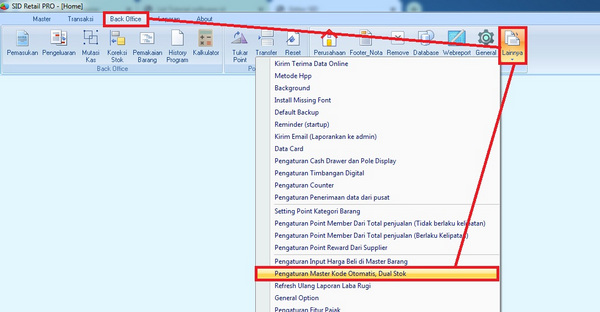
Kemudian aktivkan Master barang DUAL STOK (Toko,Gudang) > aktivkan Stok Toko 2,3,4,5 > klik Simpan
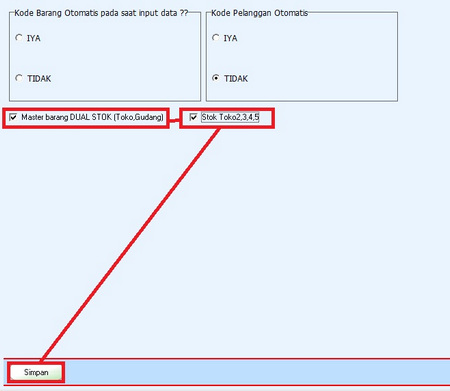
Kemudian otomatis akan muncul form notifikasi bahwa program akan direstart, klik OK
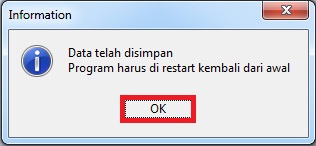
Login kembali, kemudian masuk ke menu Master > klik Barang
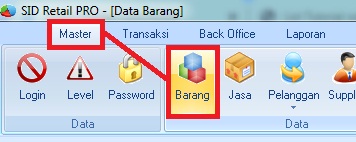
Pilih barang yang akan menggunakan fitur multi stok > double klik pada barang yang dipilih (klik kanan pada barang yang dipilih > klik edit)
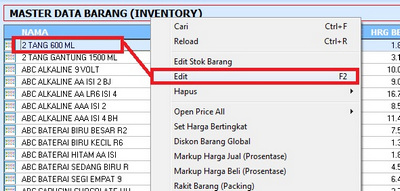
akan muncul form edit data barang > klik tab menu Stok Toko Lainnya
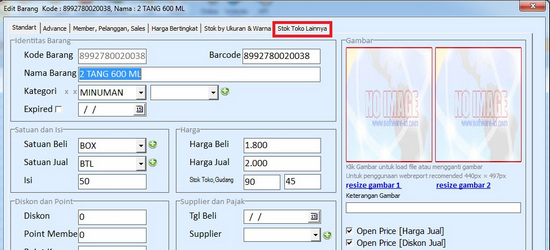
maka akan muncul form pengisian stok barang seperti gambar di bawah ini, terdapat 6 buah jenis untuk mengisi stok barang > klik simpan untuk menyimpannya
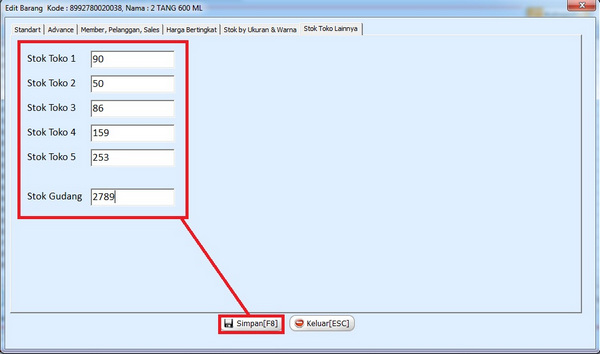
Stok toko 1 merupakan stok yang berada di toko sesuai dengan stok barang sebelum fitur multi stok barang diaktivkan
Kemudian otomatis akan muncul form notifikasi bahwa data telah diupdate, klik OK
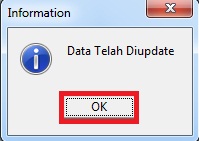
Sekian penjelasan mengenai cara mengaktivkan fitur multi stok pada barang (stok barang 1, 2, 3, 4) dalam penggunaan aplikasi kasir minimarket SID Retail Pro. Silahkan coba demo aplikasi kasir, program kasir, software kasir, software minimarket, software toko online, atau software restoran terlebih dahulu sebelum membeli.
Jika ada pertanyaan yang kurang jelas bisa hubungi admin software-id.com via Phone/SMS/Whats App: 082133038180, 082137125585, 087858341109 atau via e-mail: admin@software-id.com. Layanan customer service Kami tersedia di Live Chatting Website (klik icon hijau di kanan bawah), Telegram: 087858341109, Line: softwareid, Instagram: kliksoftwareid, dan Facebook: kliksoftwareid.
PESAN DAN KOMENTAR
Mau print out
Admin replay »
Software apa pak? Utk print nota otomatis setelah transaksi tersimpan
Aldit Sheva
admin
masuk ke backoffice - mutasi stok barang
admin
Md
Gimana cara mutasi stok barang dari gudang ke stok. toko
Md
Gee
Pak, mau kasih masukan, gimana kalo semua software ini dibekali dengan artificial intelligence
Gee
sastro
Gan .. itu harga 1,8 jt nya per pc atau bisa lebih dari 1 ?
sastro
CHAT SUPPORT
 | |
 | |
 | |
 | |
 | softwareid |
 | |
 | |
 |
10 ARTIKEL TERBARU
- cara melakukan mutasi kas pada aplikasi kasir sid retail ae
- cara melakukan transaksi penjualan barang aplikasi kasir sid retail ae
- cara input data kas aplikasi kasir sid retail ae
- cara input data supplier aplikasi kasir sid retail ae
- cara cetak laporan data pelanggan pada aplikasi kasir sid retail ae
- cara input data pelanggan pada aplikasi kasir sid retail ae
- cara kasir edit diskon barang saat transaksi penjualan pada aplikasi kasir sid retail ae
- cara pelanggan kena pajak pada aplikasi kasir sid retail ae
- cara kasir edit harga barang saat transaksi penjualan pada aplikasi kasir sid retail ae
- cara cetak laporan stok barang aplikasi kasir sid retail ae
SOFTWARE TERBARU
5 SOFTWARE TERLARIS
ALL TAG
APLIKASI KASIR ONLINE
Aplikasi kasir berbasis online, dengan biaya langganan 100rb/bln, coba demo aplikasi kasir
aplikasi desktop bisa di download dari download sid retail ae
INFORMASI ANDA
Ip Address : 216.73.216.115
0 Pengunjung online of 0
admin@software-id.com